打印机怎么连接电脑安装驱动及打印教程
无论是学习资料或者是办公文件打印,打印机都是我们经常需要接触的设备。但是很多人关于如何正确使用打印机,并不是非常清楚。打印机打印首先需要连接到电脑,并安装相应的驱动程序。接下来,本文将详细介绍如何连接打印机、安装驱动程序以及如何进行打印。

一、打印机的连接方式
现代打印机大多支持多种连接方式,主要包括USB连接、Wi-Fi无线连接以及蓝牙连接。根据打印机的型号和需求,用户可以选择适合自己的连接方式。
1、USB连接
这是最常见的连接方式。只需要通过USB线将打印机与电脑连接即可。USB连接的优势是稳定性较强,不易受到网络干扰,适合家庭和办公环境中不需要远程打印的用户。
2、Wi-Fi无线连接
许多现代打印机都支持无线网络连接。通过Wi-Fi,用户可以在局域网内的任何设备上进行打印,不需要直接接入电脑。这种方式尤其适合家庭或者办公环境中有多台设备需要共享打印机的情况。
通常,打印机通过LCD触摸屏或按钮进行Wi-Fi设置,输入Wi-Fi的密码后,打印机就会连接到无线网络。
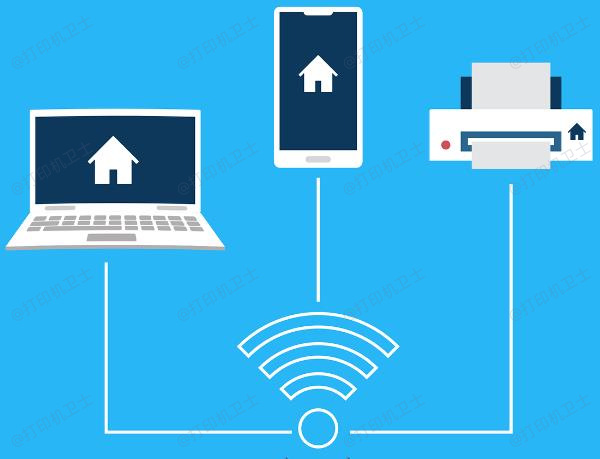
3、蓝牙连接
蓝牙连接适合于移动设备和桌面设备之间进行无线打印。通过蓝牙连接,用户可以直接通过手机或平板电脑进行打印,方便快捷,但它的传输距离有限,适用于小范围的设备间连接。
二、安装打印机驱动程序
连接好打印机后,接下来需要安装驱动程序。驱动程序是操作系统与硬件设备之间的桥梁,安装驱动后,电脑才能正确识别并使用打印机。这里可以通过“打印机卫士”软件快速扫描打印机型号然后匹配对应的驱动进行下载安装。

 好评率97%
好评率97%
 下载次数:4708187
下载次数:4708187
1、安装并打开-打印机卫士,然后点击“立即检测”;
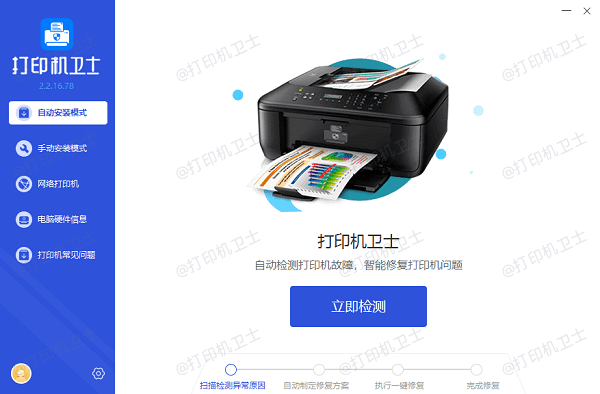
2、软件便会自动检测打印机型号匹配驱动以及检测打印机存在的问题;

3、根据检测结果点击“一键修复”软件便会进行下载安装驱动,同时解决修复打印机问题。

三、如何进行打印
完成驱动程序的安装后,就可以开始打印了。以下是基本的打印操作步骤:
1、选择打印文件
打开你要打印的文件,通常可以是Word文档、PDF文件、图片等常见格式。点击文件所在软件的“文件”菜单,选择“打印”选项(例如,在Word中选择“文件”->“打印”)。
2、选择打印机
在弹出的打印设置窗口中,确保选择了正确的打印机。如果是通过无线连接,打印机可能会在网络打印机列表中显示。选择你所连接的打印机,并设置相关打印参数,如页数、纸张尺寸、打印质量等。
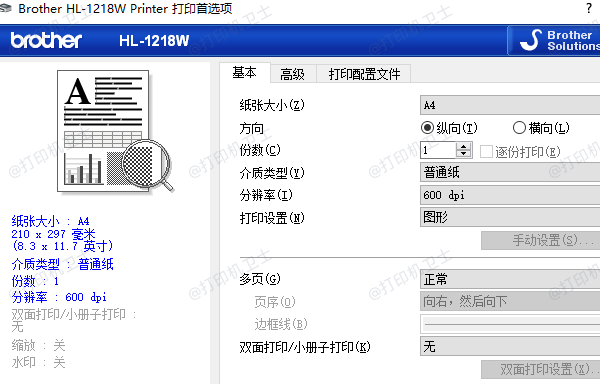
3、调整打印设置
许多打印机提供不同的打印选项,例如单面打印或双面打印、草稿模式或高质量打印等。根据需求进行选择,点击“打印”按钮即可开始打印。
4、确认打印状态
打印任务开始后,你可以在电脑的“打印队列”中查看打印状态。若打印机有任何问题(如纸张卡住、缺墨等),打印机会通过电脑显示错误信息,提醒用户解决问题。
以上就是打印机怎么连接电脑安装驱动及打印教程。如果有遇到打印机连接、共享、报错等问题,可以下载“打印机卫士”进行立即检测,只需要一步便可修复问题,提高大家工作和打印机使用效率。